华为p20关闭手机自动旋转的简易指南:轻松摆脱屏幕乱转的烦恼
在享受华为p20带来的高清视觉盛宴时,你是否曾被屏幕不经意间自动旋转的“小调皮”行为所困扰?无论是躺在床上刷剧,还是在拥挤的地铁里浏览网页,一个不经意的动作就可能让屏幕方向大变,影响使用体验。别担心,今天我们就来教你如何轻松关闭华为p20的自动旋转功能,让你的手机屏幕从此“听话”起来!
一、快速操作法:下拉通知栏,一键关闭
对于急性子的你来说,最简单直接的方法莫过于利用华为p20的下拉通知栏。只需轻轻从屏幕顶部向下滑动,展开通知中心,然后在右上角找到那个熟悉的自动旋转图标。这个图标通常会以一个小锁和箭头的组合形式出现,蓝色表示开启状态,灰色则表示关闭。只需轻轻一点,将其从蓝色变为灰色,屏幕自动旋转的烦恼就瞬间消失啦!
二、深入设置法:精准控制,一劳永逸
如果你想要更加精准地控制华为p20的屏幕旋转功能,或者希望在未来某个时刻重新启用它,那么通过设置菜单进行操作将是你的不二之选。下面,就让我们一步步来设置吧!
1. 进入设置界面:首先,从华为p20的手机桌面点击进入设置应用。这是所有个性化设置和调整的起点,也是关闭自动旋转功能的必经之路。
2. 找到显示选项:在设置界面中,向下滚动并找到显示选项。这个选项负责管理屏幕相关的所有设置,包括亮度、字体大小以及我们今天要说的自动旋转功能。
3. 关闭自动旋转:进入显示菜单后,继续向下滚动,直到看到自动旋转的选项开关。这个开关通常会显示为一个带箭头的圆形图标,旁边标有“自动旋转屏幕”的文字。此时,只需轻轻一点,将开关从开启状态切换到关闭状态。恭喜你,华为p20的屏幕自动旋转功能已经被成功关闭!
额外小贴士:管理应用权限
除了直接关闭自动旋转功能外,华为p20还允许你针对单个应用进行管理,决定是否允许它们访问设备方向信息。这对于那些只想在某些应用中关闭自动旋转功能的用户来说,无疑是一个更加灵活的选择。
- 进入设置,选择隐私。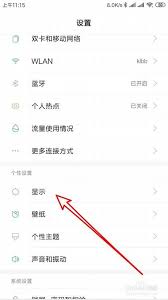
- 在隐私页面中,找到并点击权限管理。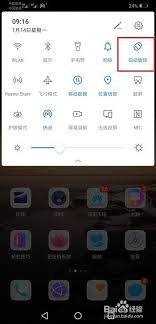
- 滑动至底部,选择应用获取设备方向权限。
- 在这里,你可以看到所有已安装应用对设备方向信息的访问权限。只需找到你想要修改的应用,并关闭其对应的权限即可。
通过上述两种方法,无论是快速操作还是深入设置,你都能轻松关闭华为p20的自动旋转功能,让手机屏幕的旋转完全掌握在自己手中。从此,无论你是躺着、站着还是走着,都能享受稳定舒适的视觉体验。希望这篇指南能帮助你摆脱屏幕乱转的烦恼,让你的华为p20使用更加得心应手!




